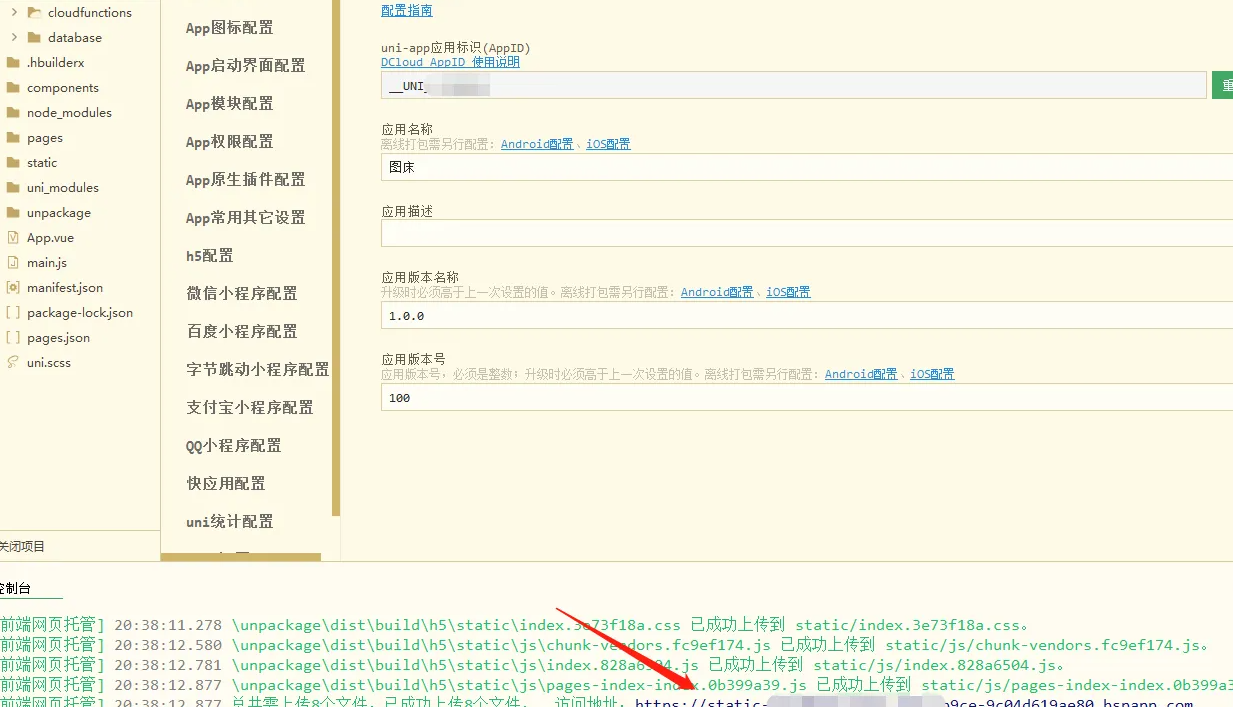使用DCloud搭建图床
DCloud提供免费100G云存储空间,不限流量,底层是阿里云OSS,速度还是可以的。但是需要注意的是DCloud是禁止使用阿里云空间搭建图床类业务的,所以这个搭起来大家自用就行(因为有人泛滥商用作图床,空间已由开始的不限流量不限空间改为了不限流量100g空间)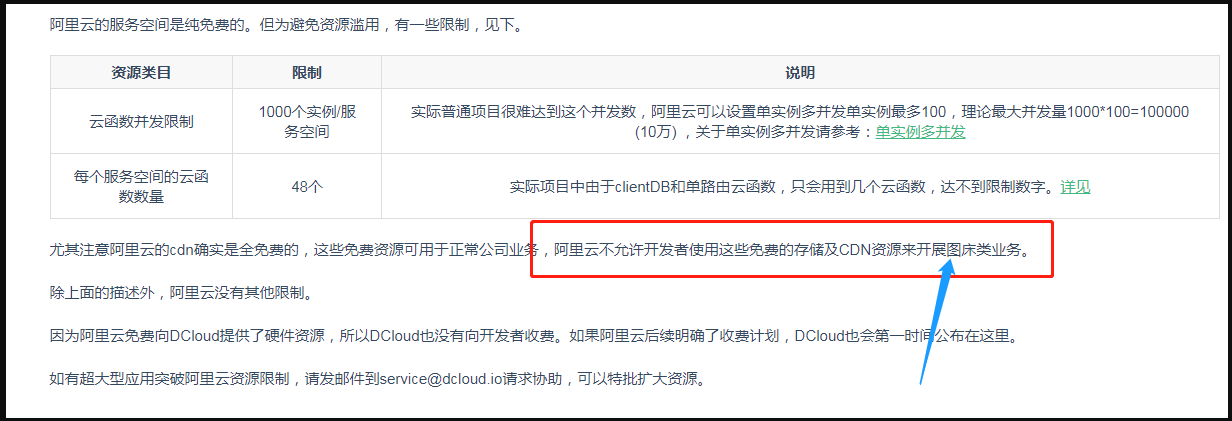
这个存图片的好处在于图片实际存在阿里云的oss,同时带cdn,支持阿里云oss的图片链接参数处理,非常的nice,图片处理文档如下
https://help.aliyun.com/document_detail/44688.html?spm=a2c4g.11186623.6.741.21374981derH8a
话不多说,开始搭建
步骤
第一步:准备一个已经实名过的Dcloud帐号,并安装HBuilderX编辑器
第二步:下载图床源码并解压 下载链接
第三步:打开HBuilderX编辑器选择工具,插件安装,安装插件(uni-app编译、uniCloud云开发)
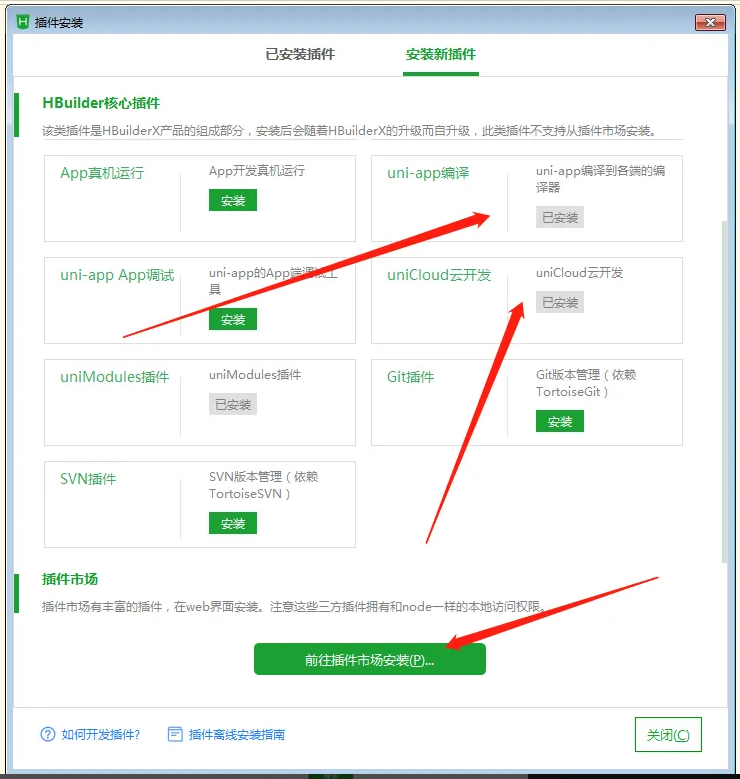
然后点击前往插件市场,安装sass和less插件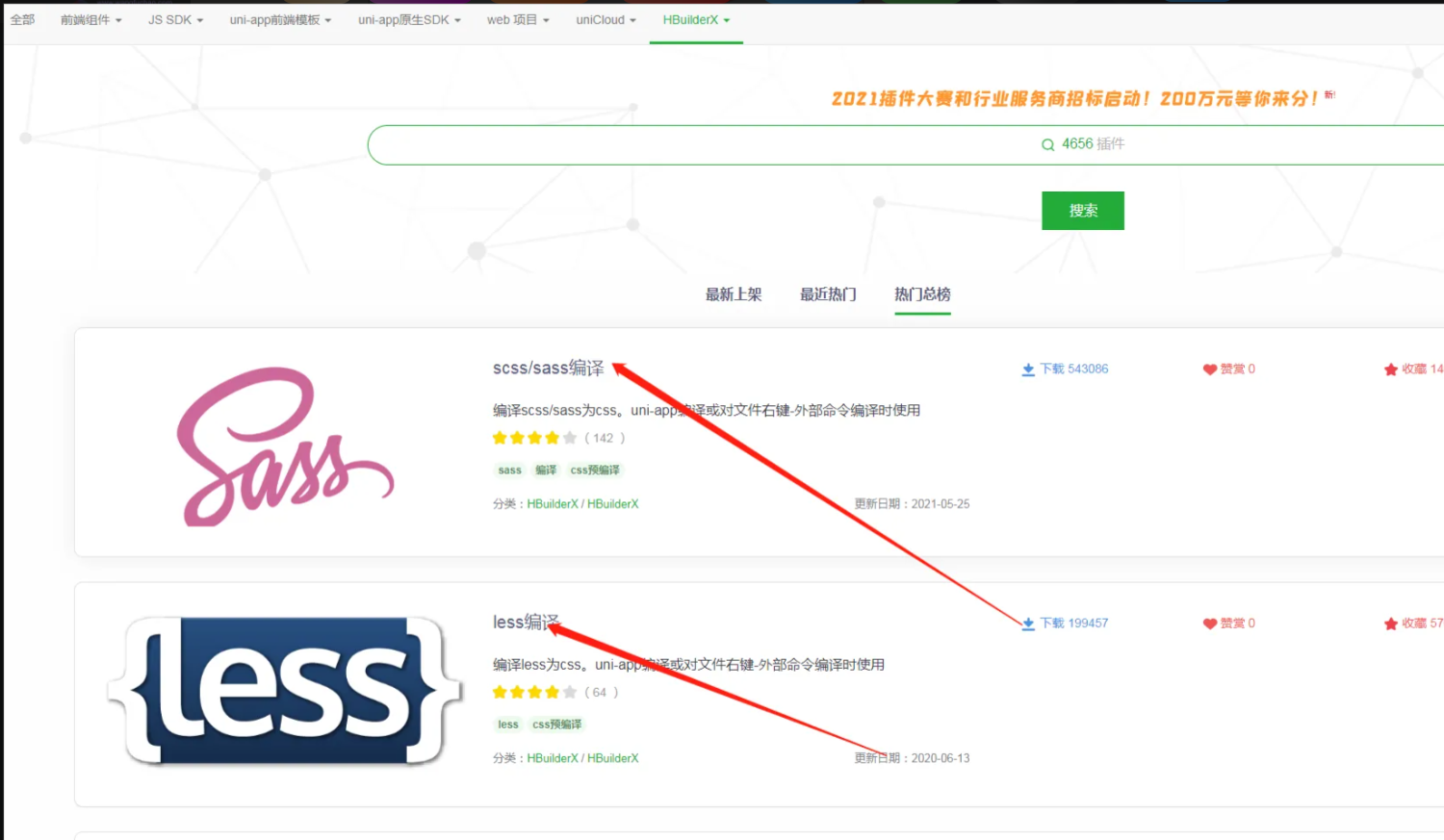
第四步:导入项目选择文件,导入,从本地目录导入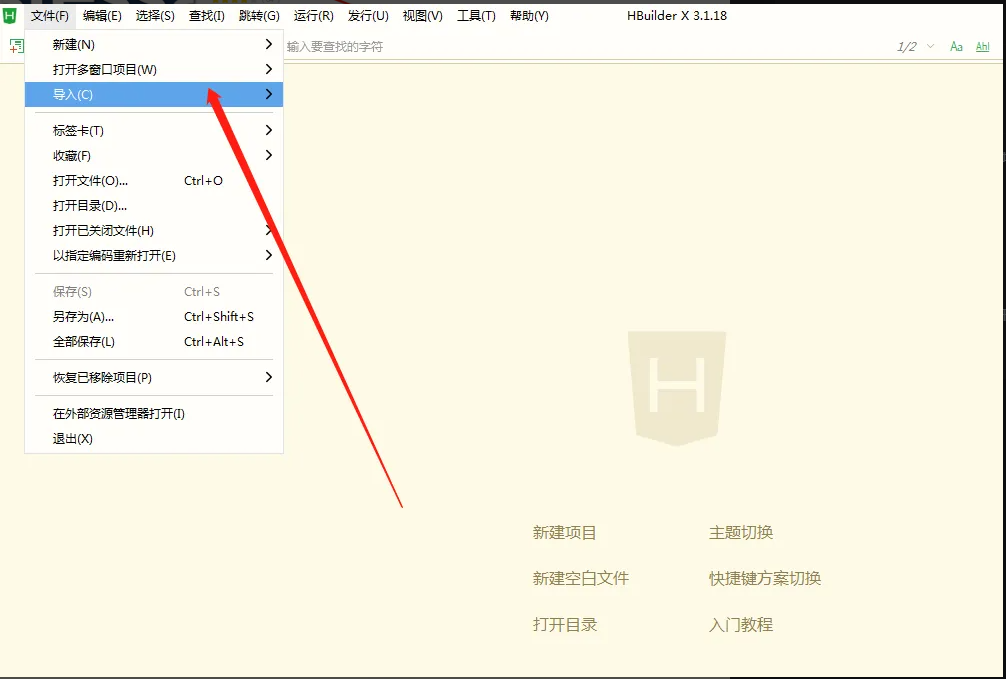
导入完成后,在uniCloud文件夹上右击,选择关联云空间或项目
然后点击新建,这里会跳转到unicloud的web控制台,输入一个合适的名字,点击创建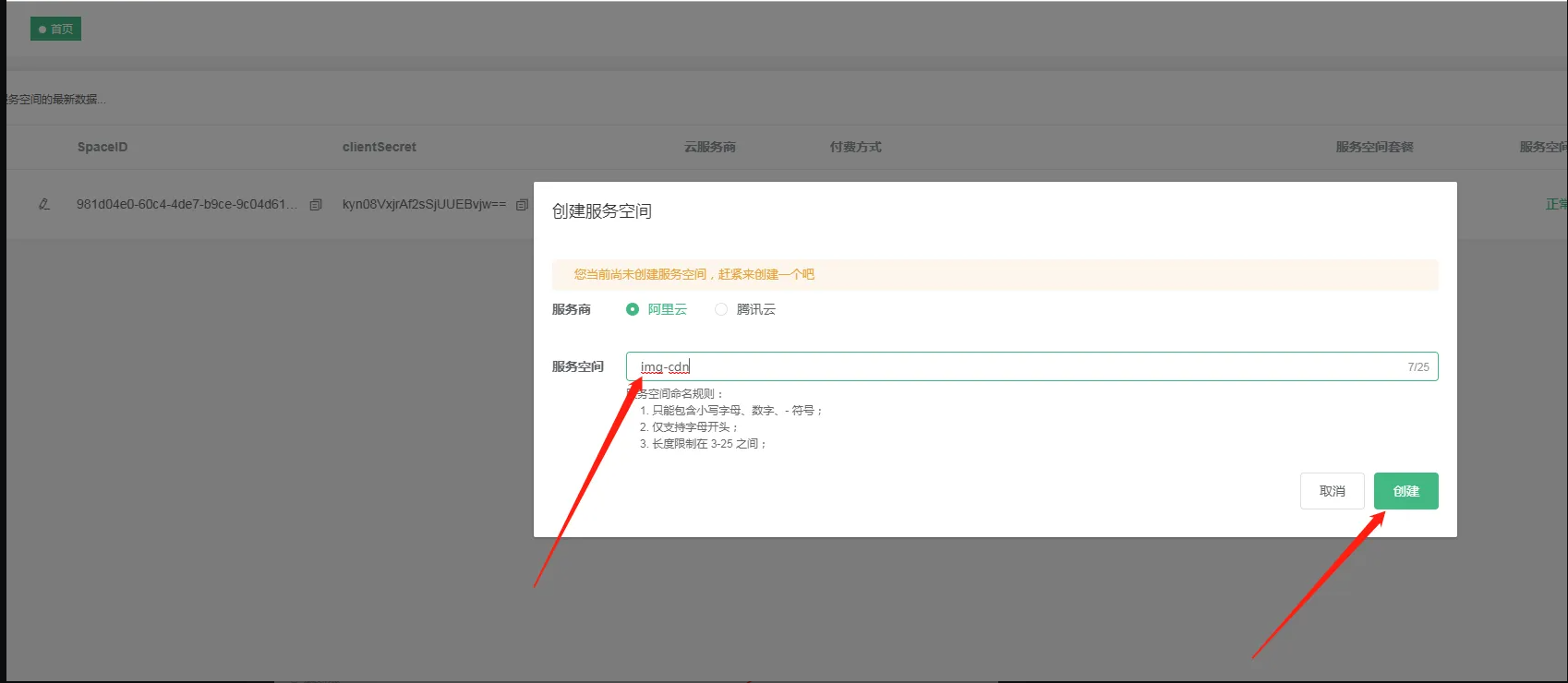
创建好后点击前端网页托管,点击开通,到这里你可以绑定自己的域名,也可以直接用默认域名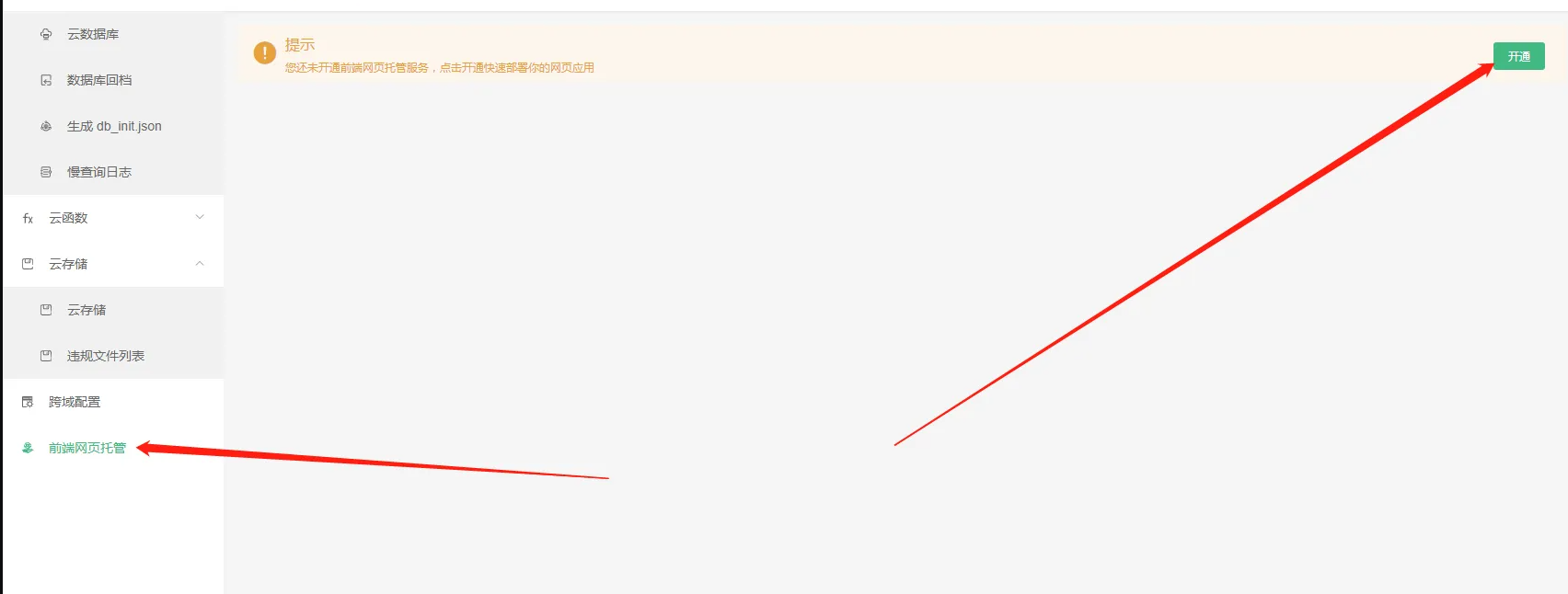
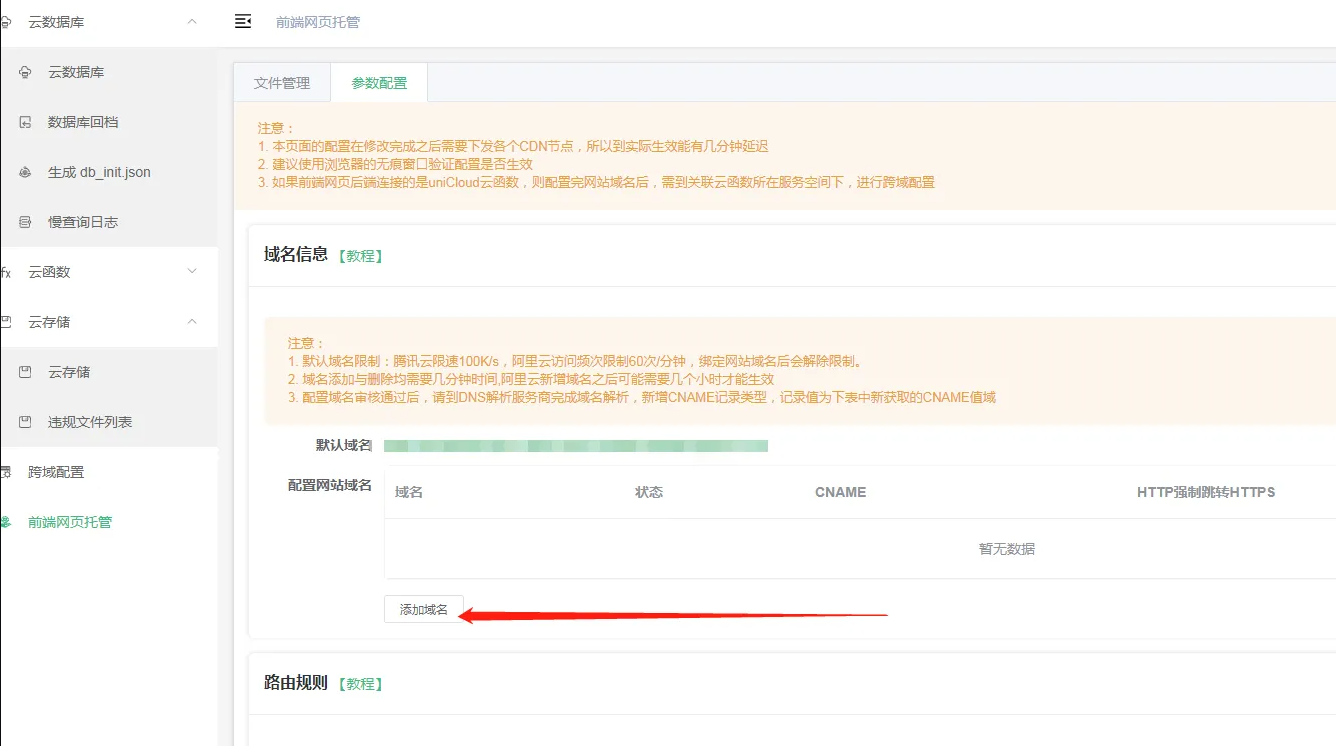
点击跨域配置,输入你刚刚绑定的自己域名或者默认域名
然后返回HBuilderX编辑器,点击刷新按钮,选中你刚刚创建的云服务空间,点击关联
关联好后点击manifest.json,选择基础配置,点击重新获取appid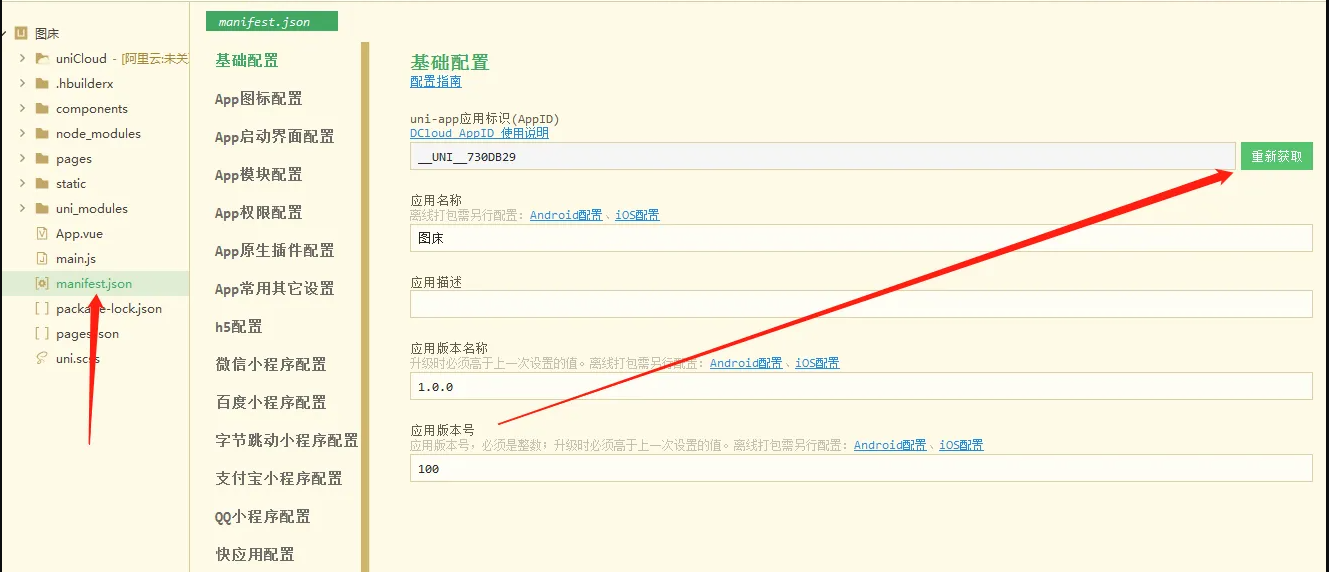
然后点击工具栏的发行,网站-pc,在网站标题设置你的名字,勾选前端网页托管和你刚刚创建好的云空间的名字,点击发行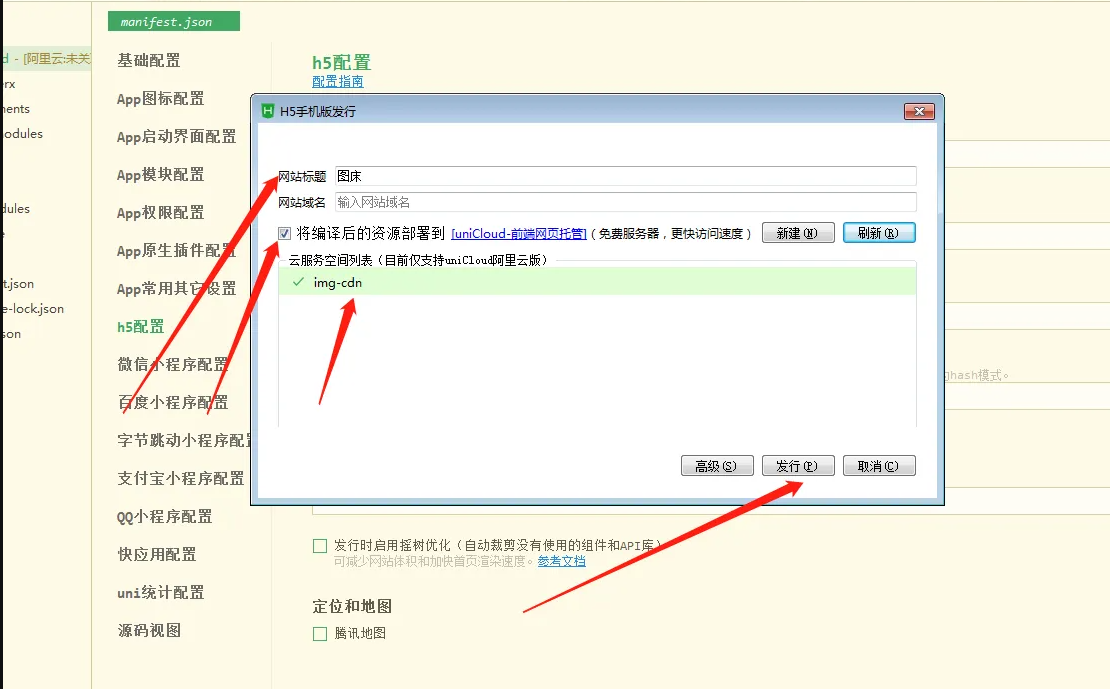
等待片刻,发行完成后就可以使用了。我是用的默认域名,如下